Minecraft-Mods auf Servern erweitern den Multiplayer um ganz neue Möglichkeiten. Beim Minecraft 1.8 Server-Hoster Nitrado funktioniert die Installation jedoch etwas anders als gewöhnlich, weshalb ich sie dir in diesem Tutorial erkläre.
Wir erklären dir in wenigen Schritten, wie die Installation funktioniert.
So funktioniert die Mod-Installation auf Nitrado
[index]
[schritt 1]
Nitrado: Spiel wechseln
Logge dich zunächst mit deinen Benutzerdaten bei nitrado.net ein. Hier klickst du links auf den Eintrag Gameserver, sofern du bereits einen Server mietest, andernfalls musst du dies zuerst tun. Neben dem Server verbirgt sich hinter den Zahnrädern das Webinterface. Hier stoppst du zunächst den Server über den entsprechenden Button. Speichere dir zunächst deine Welt, indem du ein Backup des Servers anlegst. Wechsle nun in den Letzten Eintrag: „Spiel Wechseln“.
Hier hast du die Möglichkeit Minecraft (Modpack) auszuwählen. Nachdem du dies angeklickt hast, bekommst du in einem Dialogfenster die Möglichkeit das Modpack zu wählen. Hier benötigst du nun das Pack Forge Vanilla, welches in mehreren Versionen zur Verfügung steht. Du solltest du die Version auswählen, für die die Mod, welche du installieren möchtest zur Verfügung steht. In meinem Falle ist Forge Vanilla 1.9 richtig. Nach einer Bestätigung wird das Modpack installiert.
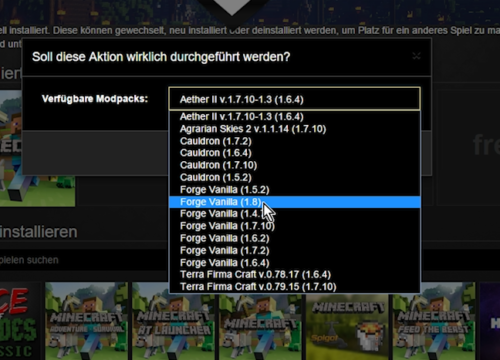
[/schritt]
[schritt 2]
Modifikationen auf Nitrado-Servern einfügen
Nun lädst du die die zu installierende Modifikation von ihrer Download-Seite herunter.
Um sie zum Server hochzuladen wechsele im Nitrado-Webinterface auf Werkzeuge und Datei-Browser. Gehe hier in den Ordner Minecraftotherpacks und mods.

Über den Button Datei hochladen lädst du nun alle Mods die benötigst werden hoch. Beachte dabei auch, dass nicht jede Mod kompatibel ist und sie auf dem Forge Modloader basieren müssen.
[/schritt]
[schritt 3]
Mods im Clienten installieren
Nach dem Upload startest du den Server neu und installierst die Mod auch auf deinem Clienten.
Gehe dazu auf files.minecraftforge.net wo du genau die Forge-Version herunterlädst, welche du auch auf dem Server installiert hast. In meinem Falle 1.8. Hier eignet sich am besten der Installer, welchen du nach dem Download auswählst und wenn install Client aktiv ist, auf ok klickst. Beachte, dass du dafür auch Minecraft schon mindestens ein Mal mit der entsprechenden Version gestartet haben musst.
Nach erfolgreichem Start des Spiels mit dem Forge-Profil, welches du unter Edit Profile auswählen kannst, drücke auf deinem PC W-Taste & R zeitgleich und öffne den %AppData%-Order.
Wechsele hier in .minecraft und Mods, wo du genau dieselben Mods, wie auch die jenigen auf dem Server hineinverschiebst. Auch die Versionen müssen hierbei übereinstimmen.
[/schritt]
[hinweis stil=“tc“ titel=“Information“]Nitrado ist einer der führenden Gameserver-Hoster, gehört allerdings auch zu den teuersten![/hinweis]




